La tecnologia ha reso la vita più facile per quasi tutti e questo include le persone con disabilità visive. Sebbene ci siano molti progressi tecnologici per rendere le cose più facili per le persone con problemi di vista, c'è sempre un dubbio se saranno in grado di utilizzare uno smartphone. Beh, certamente possono!
Android è il sistema operativo mobile più utilizzato in tutto il mondo, quindi è comprensibile che Google si sia assicurato di far evolvere costantemente le funzionalità di accessibilità della piattaforma. Quindi, se hai problemi di vista o conosci qualcuno che è ipovedente, ecco come puoi rendere Android più accessibile:
1. Controlla Android con la tua voce
Si è vero! Google ha recentemente annunciato una nuova fantastica app denominata "Accesso vocale" che ti consente di controllare il tuo dispositivo Android con la tua voce. L'app beta ti consente di navigare attraverso Android e i suoi diversi elementi dell'interfaccia utente, il tutto con la tua voce. L'app numera anche le app, quindi puoi avviarle facilmente semplicemente pronunciando il numero. Tutte le altre funzionalità come TalkBack, Google Now e la dettatura sono integrate direttamente nell'app, quindi non devi assolutamente toccare il telefono.
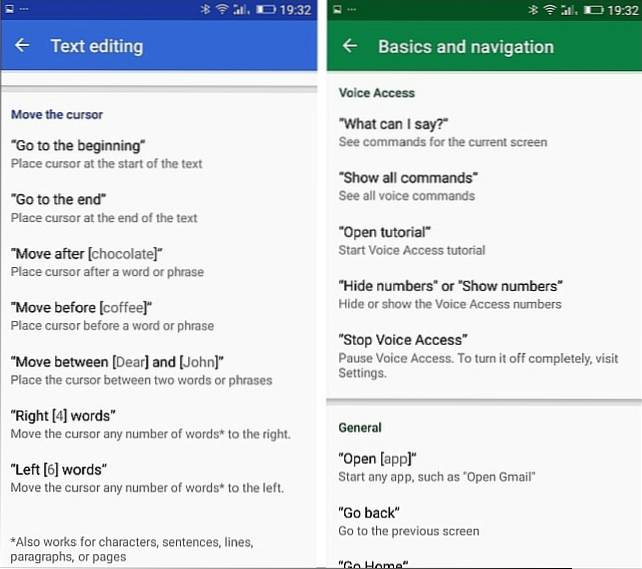
Sebbene l'app abbia un po 'di curva di apprendimento, dovresti abituarti dopo un po' di tempo. Beh, dovresti assolutamente provarci. Per ottenere l'app, iscriviti alla beta qui e poi scarica l'app dal Google Play Store. Le voci beta sono molto probabilmente terminate, quindi dai un'occhiata al nostro post dettagliato su come installare e utilizzare Google Voice Access.
2. Utilizza lo screen reader (TalkBack)
TalkBack è una funzione di lettura dello schermo, che come potresti aver intuito, legge i contenuti sullo schermo. Ti dice le tue azioni, le tue notifiche e tutto ciò che fai sul tuo dispositivo Android. Puoi attivare TalkBack durante la configurazione del tuo dispositivo Android o in un secondo momento nelle Impostazioni. Per attivarlo quando Android è nella schermata di configurazione iniziale, tieni premute due dita nella schermata di configurazione. Se vuoi configurarlo in un secondo momento, vai a Impostazioni-> Accessibilità e attiva "TalkBack".
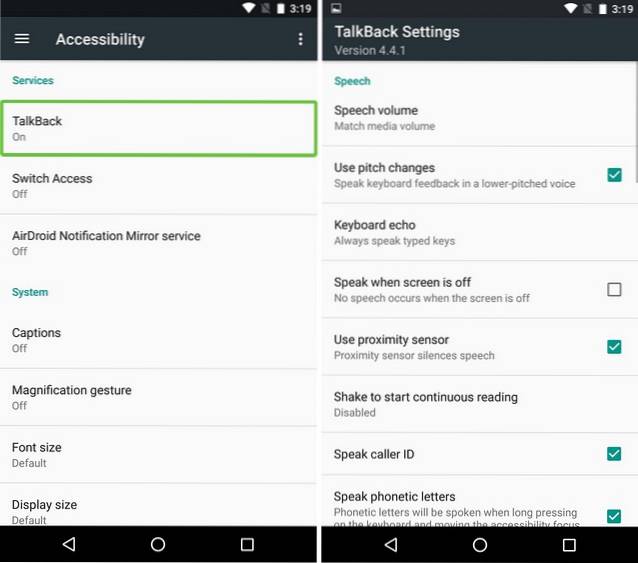
Una volta abilitato TalkBack, dovrai utilizzare i doppi tocchi per selezionare, poiché i tuoi singoli tocchi faranno leggere a TalkBack ciò che hai appena premuto. Inoltre, dovrai usare due dita per scorrere una pagina.
Nota: Consigliamo di utilizzare un auricolare o un auricolare quando si immettono password o informazioni sensibili tramite TalkBack.
3. Aumentare il DPI e la dimensione del carattere
Mentre Android ha sempre incluso la possibilità di aumentare la dimensione del carattere, Android N offre la possibilità di modificare il DPI o la dimensione del display. La modifica delle dimensioni del display del dispositivo dovrebbe migliorare la tua esperienza se hai problemi di vista perché a differenza della dimensione del carattere, aumentando la dimensione del display aumenta la dimensione di tutti gli elementi sullo schermo.
Per modificare la dimensione del display o la dimensione del carattere, vai a Impostazioni-> Accessibilità-> Dimensione display o Dimensione carattere e usa il cursore per impostarlo su grande, più grande o più grande.
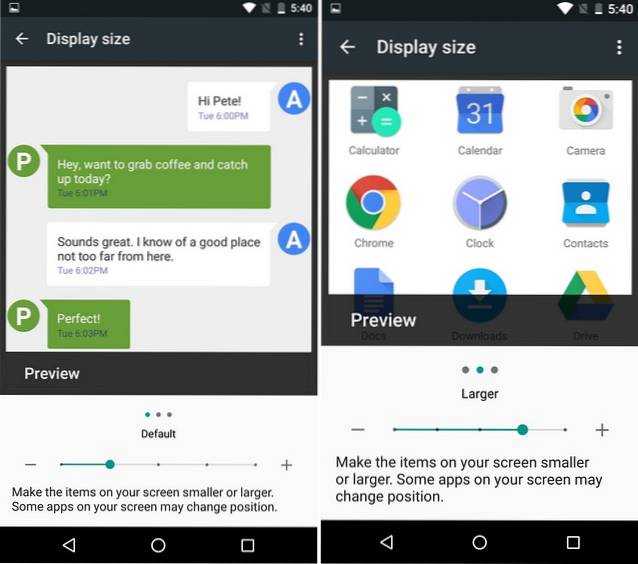
4. Utilizzare i gesti di ingrandimento
Se si riscontrano problemi nella visualizzazione degli elementi dell'interfaccia utente anche dopo aver ingrandito le dimensioni del display, è necessario abilitare i gesti di ingrandimento. Come suggerisce il nome, questa funzionalità ti consente di ingrandire elementi specifici dell'interfaccia temporaneamente. Puoi accendere Gesto di ingrandimento in Impostazioni-> Accessibilità.
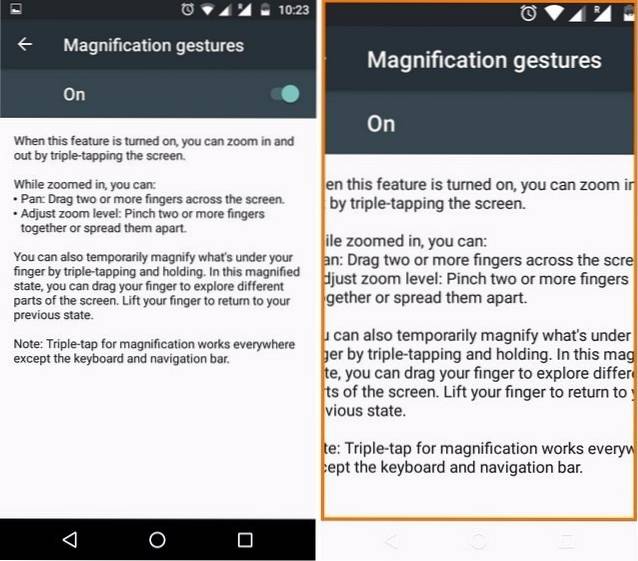
Una volta attivato, sarai in grado di ingrandire e rimpicciolire con un rapido triplo tocco. Quando ingrandisci, sarai in grado di scorrere trascinando due dita e puoi regolare lo zoom usando le dita, come il modo in cui ingrandiamo le immagini. Puoi persino ingrandire temporaneamente con un rapido triplo tocco e tenendo premuto il dito al terzo tocco. È quindi possibile spostare il dito per navigare e l'interfaccia si ridurrà quando si solleva il dito.
Nota: Non è possibile utilizzare i gesti di ingrandimento sulla tastiera e la barra di navigazione in basso.
5. Configurare Switch Access
Switch Access ti consente di controllare un dispositivo Android utilizzando un dispositivo di commutazione esterno, una tastiera esterna o i pulsanti hardware del dispositivo. Puoi attiva Switch Access nel Impostazioni-> Accessibilità ma dovrai impostare le chiavi prima di iniziare a usarlo.
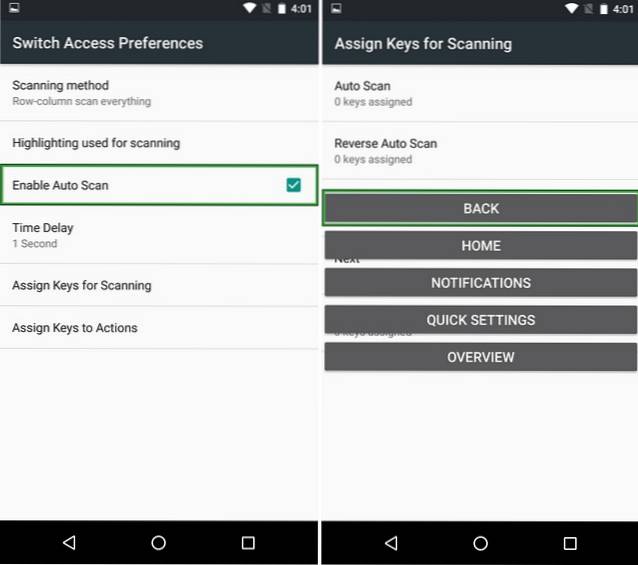
In primo luogo, dovrai selezionare il "Metodo di scansione". La scansione non è altro che una scansione di tutte le opzioni disponibili sullo schermo tra le quali è possibile scegliere tramite interruttori. Puoi impostarlo per la scansione automatica, che continuerà a spostarsi da un'opzione all'altra, con un ritardo di 1 secondo per la selezione di un'opzione. Quindi, puoi assegnare i tasti per la scansione (seleziona, successivo, precedente ecc.) E i tasti per eseguire l'azione (pressione lunga, home, indietro ecc.). Sì, è un processo complicato ma dovresti prenderti la mano dopo un po '.
6. Attivare la correzione o l'inversione del colore
Google ha incluso una correzione del colore e una funzione di inversione del colore nelle opzioni di accessibilità di Android. La correzione del colore altera i colori sul display per compensare eventuali daltonismo, mentre l'inversione del colore scambia i valori del colore. Queste sono funzionalità sperimentali, quindi potrebbero o meno funzionare anche su tutti i dispositivi, ma puoi provarle per vedere se fa la differenza per te. Per abilitare queste opzioni, vai a Impostazioni-> Accessibilità e vai in fondo alla pagina.
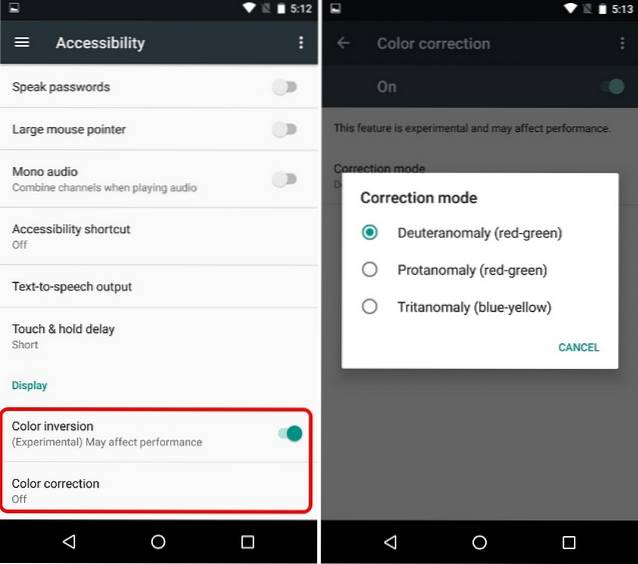
7. Digitare tramite dettatura
Google offre supporto per la dettatura con la sua tastiera in Android, in modo da poter digitare facilmente il testo a mani libere. Puoi digitare messaggi, prendere appunti, il tutto senza nemmeno toccare la tastiera. inoltre, puoi dettare testi anche quando sei offline. Per iniziare ad annotare una nota o un messaggio, puoi utilizzare Google Now oppure puoi utilizzare il pulsante del microfono sopra la tastiera per iniziare a dettare. Questo dovrebbe tornare utile per le persone con problemi di vista, poiché le capacità di sintesi vocale di Google sono migliorate molto nel corso degli anni e puoi aspettarti una digitazione accurata per la maggior parte del tempo.
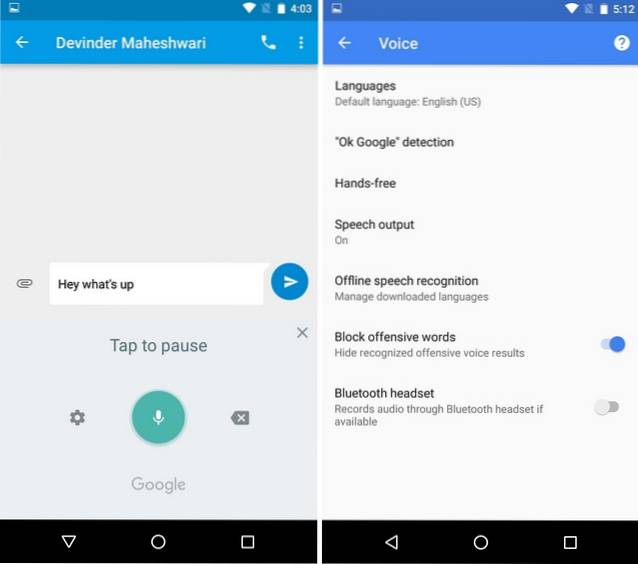
8. Prova Google Now
Google Now è un assistente virtuale altamente funzionale e puoi svolgere varie attività con esso, usando solo la tua voce. Ad esempio, puoi impostare allarmi, promemoria, inviare messaggi e altro ancora. Puoi persino aprire app e sfogliare vari siti Web senza dover toccare il tuo dispositivo. Tutto quello che devi fare è premere il pulsante del microfono nella barra di ricerca di Google o dire "Ok Google" e iniziare a dire quello che vuoi che faccia.
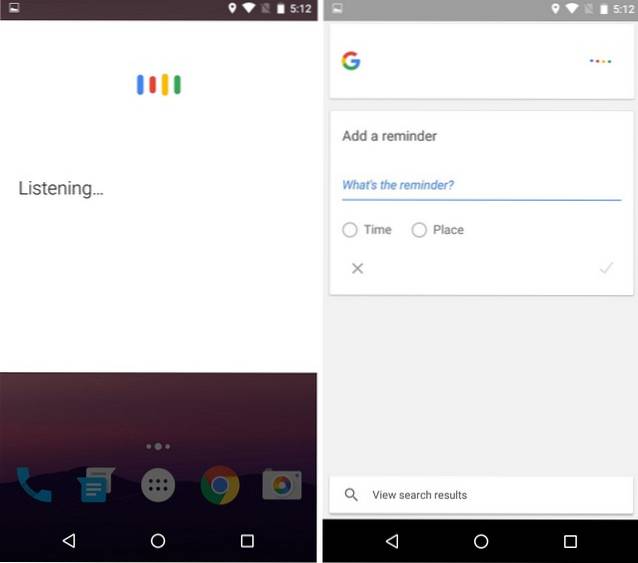
Inoltre, i moderni dispositivi Android ti consentono sblocca il tuo dispositivo con la hotword "Ok Google", anche quando il telefono è bloccato. Google Now è già una funzionalità piuttosto utile per le persone con problemi di vista e con l'arrivo di Voice Access, le cose dovrebbero diventare molto più semplici.
9. Altre opzioni
Android include anche altre funzionalità di accessibilità come la possibilità di impostare un file Scorciatoia di accessibilità per accedervi rapidamente, terminare le chiamate con il pulsante di accensione, acquisire immagini utilizzando i pulsanti del volume, testo ad alto contrasto e altro ancora.
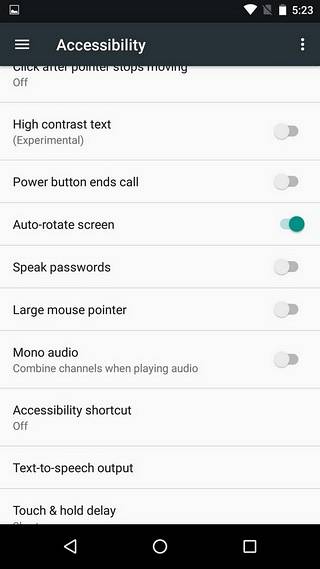
SCOPRI DI PIÙ: Come rendere Windows 10 più accessibile per le persone con problemi di vista
Queste opzioni di accessibilità rendono Android facile per le persone con problemi di vista
L'aggiunta di Voice Access alle opzioni di accessibilità di Android fa sicuramente un'enorme differenza, se si pensa dal punto di vista di una persona ipovedente. Ora può usare facilmente Android e le sue varie app con la sola voce. Inoltre, le altre opzioni fanno molto per rendere le cose facili. Quindi, se hai un problema di vista o qualcuno che conosci ha problemi a visualizzare l'interfaccia di Android, questa opzione dovrebbe tornare particolarmente utile. Bene, dai loro una possibilità e dicci cosa ne pensi.
 Gadgetshowto
Gadgetshowto



